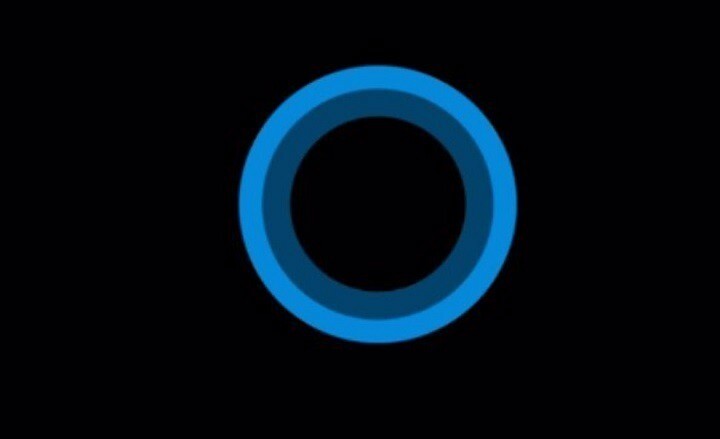
이 소프트웨어는 드라이버를 계속 실행하여 일반적인 컴퓨터 오류 및 하드웨어 오류로부터 안전하게 보호합니다. 간단한 3 단계로 모든 드라이버를 확인하세요.
- DriverFix 다운로드 (확인 된 다운로드 파일).
- 딸깍 하는 소리 스캔 시작 문제가있는 모든 드라이버를 찾습니다.
- 딸깍 하는 소리 드라이버 업데이트 새 버전을 얻고 시스템 오작동을 방지합니다.
- DriverFix가 다운로드되었습니다. 0 이번 달 독자.
Cortana는 Windows 10의 가장 주목할 만하고 유용한 기능 중 하나입니다. 인터넷과 로컬 파일 및 폴더를 검색 할 수 있습니다. 그러나 Cortana의 진정한 유용성은 음성 명령과 함께 두드러집니다. Cortana와 대화하고 음성으로 명령을 내리면 요청한 '모든'작업을 수행합니다.
Cortana의 가장 강력한 음성 명령 중 하나는 'Hey Cortana'입니다. Hey Cortana라고 말하기 만하면됩니다. 따라서 Cortana에 원하는 기능을 제공하기 위해 아무 키도 탭할 필요가 없습니다. 명령. 그러나 일부 사람들은 인터넷을 통해이 명령으로 Cortana를 활성화 할 수 없거나 전원을 켤 수 없다고 불평했습니다.
안녕하세요 Cortana가 Windows 10에서 작동하지 않습니다.
Cortana는 Windows 10의 하이라이트이지만 많은 사용자가 PC의 Hey Cortana 기능에 대한 문제를보고했습니다. Cortana 문제에 대해 사용자가보고 한 유사한 문제는 다음과 같습니다.
- 업데이트 후 Cortana가 작동하지 않음 – 사용자에 따라이 문제는 업데이트 후 나타날 수 있습니다. 문제를 해결하려면 업데이트를 롤백하거나 Microsoft가 새 패치로 문제를 해결할 때까지 기다리십시오.
- 안녕하세요 Cortana가 켜지지 않습니다. –이 기능이 작동하지 않으면 Cortana를 최적화하여 음성을 인식해야 할 수 있습니다. 이것은 매우 간단하며 설정 앱에서 바로 할 수 있습니다.
- Cortana 검색이 작동하지 않음 – 이것은 큰 문제가 될 수 있지만 우리는 이미 Windows 검색 수정 이전 기사 중 하나에서 자세한 내용을 확인하십시오.
- Cortana가 수신하지 않음 – 때때로 Cortana가 전혀 듣지 않습니다. 이 경우 Cortana 설정을 확인하고 모든 사람에게 응답하도록 Cortana를 설정하십시오.
- 시작 메뉴 및 Cortana가 작동하지 않음 – 이는 큰 문제가 될 수 있지만 대부분의 경우 최신 업데이트를 설치하기 만하면 문제를 해결할 수 있습니다.
- Cortana가 켜지지 않음, 사용 가능 – 때때로 Hey Cortana를 전혀 사용하지 못할 수 있습니다. 문제를 해결하려면 PC를 안전 모드로 시작하고 도움이되는지 확인하십시오.
해결 방법 1 – Hey Cortana 기능이 활성화되어 있는지 확인
먼저 Hey Cortana가 활성화되어 있는지 확인해야합니다. 이 기능이 활성화되어 있는지 확인하고 활성화하려면 다음을 수행하십시오.
- 이동 검색.
- 열다 공책, 이동 설정.
- 활성화 안녕 Cortana 선택권.
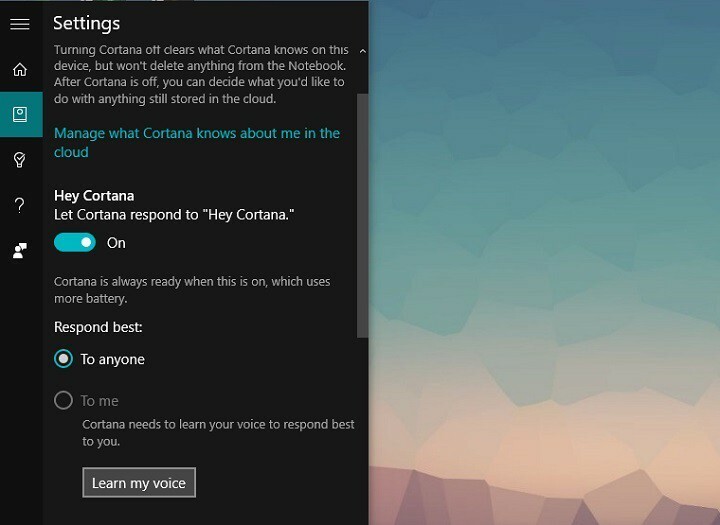
Hey Cortana 옵션이 활성화되어 있으면 사용할 수 있습니다.
해결 방법 2 – Corta가na는 당신의 목소리를 배웁니다
Hey Cortana 기능을 사용하려면 Cortana가 사용자의 음성을 쉽게 인식 할 수 있는지 확인해야합니다. 이렇게하려면 몇 가지 설정을 변경해야합니다.
- 프레스 Windows 키 + I 열기 위해 설정 앱.
- 언제 설정 앱 열립니다, 이동 Cortana.
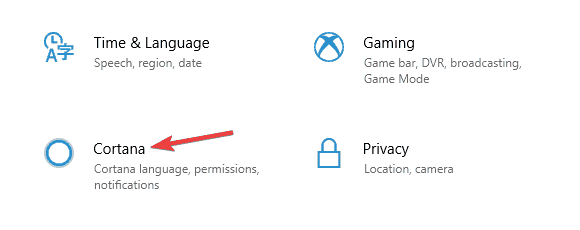
- 확인하십시오 안녕 Cortana 기능이 활성화되었습니다. 이제 클릭 내가 "Hey Cortana"라고 말하는 방법 알아보기.
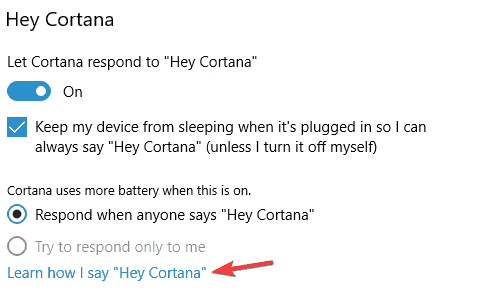
- 이제 Cortana가 열립니다. 클릭 스타트 버튼을 누르고 화면의 지시를 따릅니다.
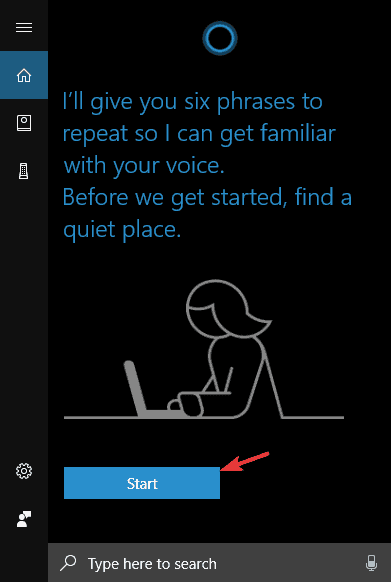
마법사를 완료 한 후 Cortana는 음성을 인식하도록 최적화되어야하며 다시 작동하기 시작합니다.
해결 방법 3 – 모든 사람에게 응답하도록 Cortana 설정
때때로 Hey Cortana 기능이 제대로 작동하지 못하게하는 결함이있을 수 있습니다. 사용자에 따르면 Cortana의 설정을 한 번만 변경하면이 문제를 해결할 수 있습니다. 이를 수행하려면 다음 단계를 따르십시오.
- 열기 설정 앱> Cortana.
- 에 안녕 Cortana 섹션 확인 누군가 "Hey Cortana"라고 말하면 응답 선택됩니다.
Cortana가 자신의 음성에만 응답하도록 설정 한 경우 Hey Cortana 기능이 제대로 작동하지 않는다고보고 한 사용자는 거의 없었지만 이렇게 변경 한 후 문제가 완전히 해결되었습니다.
해결 방법 4 – PC 다시 시작
사용자에 따르면이 문제는 일시적인 결함으로 인해 발생할 수 있으며이를 처리하는 가장 간단한 방법은 PC를 다시 시작하는 것입니다. PC가 다시 시작되면 문제가 해결되고 Cortana를 다시 사용할 수 있습니다.
기기를 다시 시작하지 않으려면 로그 오프 한 다음 계정에 다시 로그인하여 문제가 해결되는지 확인할 수 있습니다.
해결 방법 5 – 시스템을 최신 상태로 유지
사용자에 따르면 때때로 시스템으로 인해 Hey Cortana 기능에 문제가 나타날 수 있습니다. 시스템이 오래된 경우 Cortana를 방해하고 제대로 작동하지 못하게하는 특정 소프트웨어 버그가있을 수 있습니다.
그러나 최신 Windows 업데이트를 설치하기 만하면 이러한 문제의 대부분을 해결할 수 있습니다. 기본적으로 Windows 10은 백그라운드에서 누락 된 업데이트를 다운로드하지만 때로는 특정 버그로 인해 업데이트를 놓칠 수 있습니다. 그러나 다음을 수행하여 수동으로 업데이트를 확인할 수 있습니다.
- 열기 설정 앱 그리고 이동 업데이트 및 보안 부분.
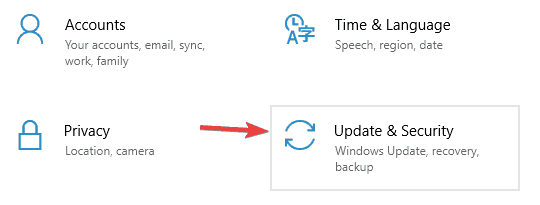
- 이제 클릭 업데이트 확인 단추. 새 업데이트를 사용할 수있는 경우 백그라운드에서 다운로드되고 시스템이 다시 시작되는 즉시 설치됩니다.
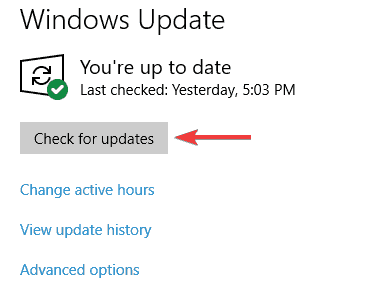
시스템이 업데이트되면 Cortana의 문제가 해결되었는지 확인하십시오.
해결 방법 6 – Realtek HD Audio Manager에서 변경
Hey Cortana 기능에 문제가있는 경우 오디오 설정 문제 일 수 있습니다. 사용자에 따르면 Realtek HD Audio를 사용하는 경우이 문제가 발생할 수 있으며이 문제를 해결하려면 다음을 수행해야합니다.
- 열다 제어판 열고 Realtek HD 오디오 관리자.
- Realtek HD Audio Manager가 열리면 장치 고급 설정. 이제 선택 모든 입력 잭을 독립 입력 장치로 분리.
그 후에는 마이크로폰 기본 입력 장치로. 이를 수행하려면 다음 단계를 따르십시오.
- 마우스 오른쪽 버튼으로 스피커 오른쪽 하단에있는 아이콘을 선택하고 소리 설정 열기.
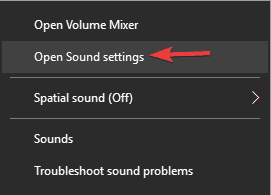
- 찾기 입력 섹션을 선택하고 마이크를 기본 오디오 장치로 설정합니다.
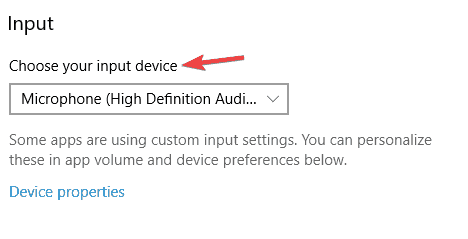
그런 다음 마법사를 실행하고 음성에 맞게 Cortana를 최적화해야합니다. 그런 다음 Hey Cortana 기능의 문제가 해결되어야합니다.
해결 방법 7 – Cortana 다시 시작
Hey Cortana 기능이 PC에서 작동하지 않는 경우 전원을 껐다가 다시 켜는 것만으로 문제를 해결할 수 있습니다. 이것은 매우 간단한 솔루션이지만 많은 사용자가이 방법이 효과가 있다고보고 했으므로 시도해보십시오.
해결 방법 8 – 마이크 레벨 변경
Hey Cortana 기능에 문제가있는 경우 마이크가 제대로 구성되지 않았을 수 있습니다. 문제를 해결하려면 마이크 레벨을 수동으로 조정해야합니다. 이를 수행하려면 다음 단계를 따르십시오.
- 열다 사운드 설정. 이전 솔루션 중 하나에서이를 수행하는 방법을 보여 주었으므로 확인하십시오.
- 에서 입력 섹션 클릭 장치 속성.
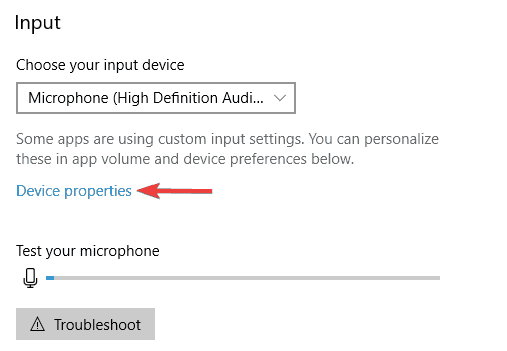
- 언제 마이크 속성 창이 열리면 다음으로 이동하십시오. 레벨 부분. 맞추다 마이크로폰 과 마이크 부스트 슬라이더. 이제 클릭 대다 과 확인.
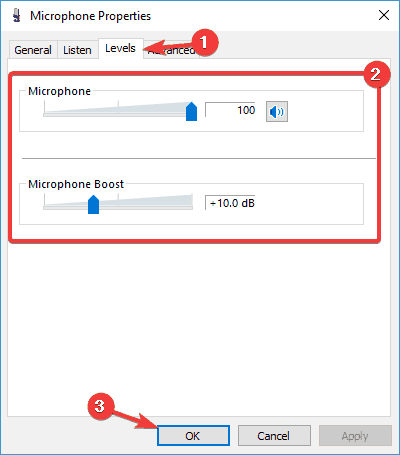
마이크 수준을 조정하면 마이크가 소리에 더 민감 해지고 Cortana 문제가 해결됩니다.
해결 방법 9 – 프록시 비활성화
많은 사용자가 사용하는 경향이 있습니다. 대리 온라인에서 개인 정보를 보호하기 위해 프록시가 Cortana를 방해하고 Hey Cortana 기능에 문제를 일으킬 수 있습니다.
문제를 해결하려면 프록시 설정을 비활성화하는 것이 좋습니다. 다음 단계에 따라 쉽게 수행 할 수 있습니다.
- 열기 설정 앱 그리고 네트워크 및 인터넷.
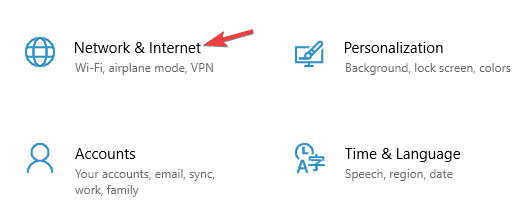
- 왼쪽 창에서 대리 메뉴에서. 오른쪽 창에서 모든 옵션을 비활성화합니다.
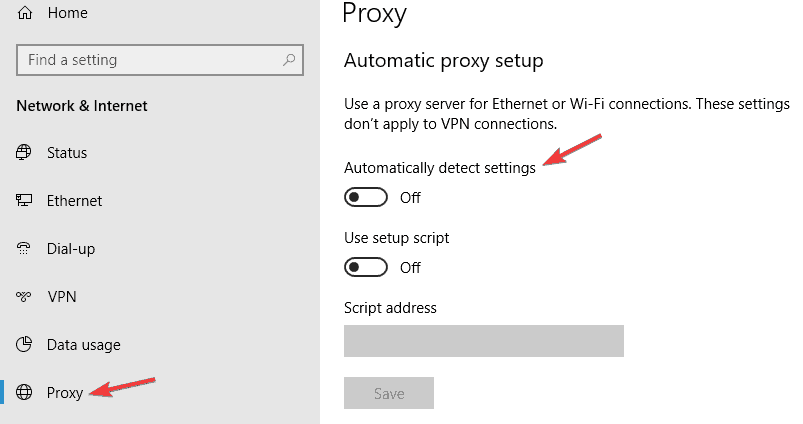
프록시가 비활성화되면 문제가 해결되어야합니다. 온라인에서 개인 정보 보호가 우려되는 경우 VPN. 시중에는 훌륭한 VPN 클라이언트가 많이 있지만 좋은 VPN 클라이언트를 찾고 있다면 Cyberghost VPN.
솔루션 10 – Cortana의 데이터 지우기
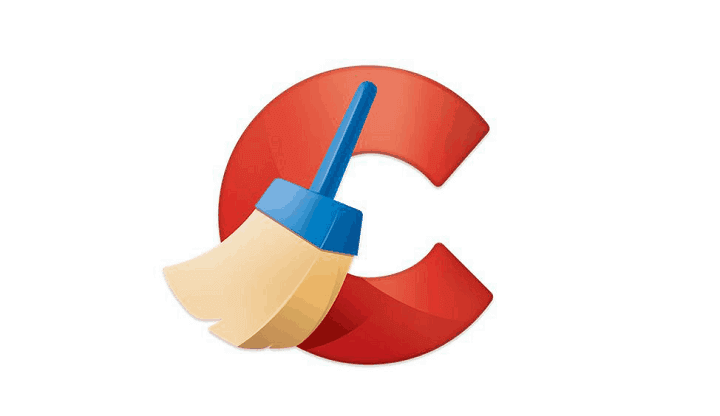
때때로 Cortana의 데이터가 손상되어 Hey Cortana 기능에 문제가 발생할 수 있습니다. 그러나 손상된 데이터를 제거하여이 문제를 해결할 수 있습니다. 이 작업을 수동으로 수행하는 것은 지루한 프로세스 일 수 있으므로 항상 다음과 같은 더 깨끗한 소프트웨어를 사용하는 것이 좋습니다. CCleaner.
CCleaner를 시작하고 애플리케이션> Windows 스토어> Cortana. 이제 깨끗한 버튼을 눌러 이러한 파일을 제거하십시오. CCleaner로 이러한 파일을 제거하면 문제가 해결되고 아무 문제없이 Cortana를 사용할 수 있습니다.
가상 도우미에 대한 올바른 설정을 선택하면 Cortana가 음성을 인식하지 못하는 문제를 해결할 수 있습니다. 그러나 Cortana에 여전히 문제가있는 경우 모든 것을 올바르게 설정 한 후에도 의견을 통해 알려 주시면 추가로 도움을 드리겠습니다.
또한 읽으십시오 :
- 전체 수정: Cortana가 Windows 10에서 작동하지 않음
- 수정: Windows 10에서 Cortana를 활성화 할 수 없음
- Windows 10에서 Cortana의 웹 검색을 차단하는 방법


